操作系统:win10 1909 64位企业版
软件版本:Adobe Photoshop 2019
名片我们日常中很常使用,那么ps怎么设计个人名片呢?下面就来看看ps设计名片的教程。
1、首先在电脑中打开Photoshop。
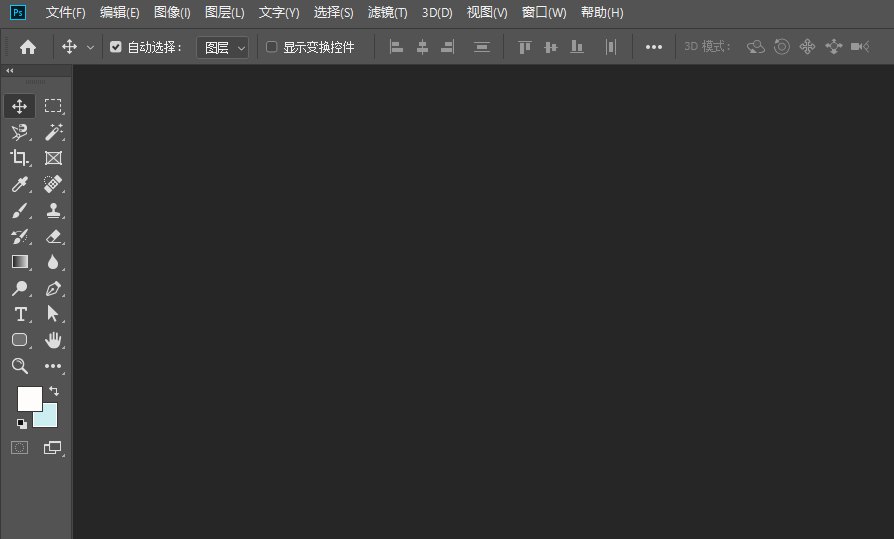
2、点击文件,新建一个画布,画布的宽度和高度分别为90mm和55mm,分辨率调成300像素。
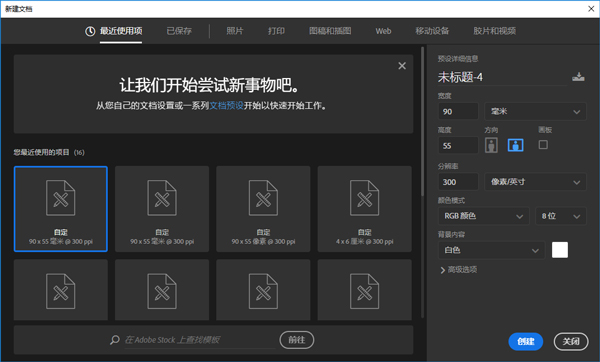
3、画布参数设置好以后,点击确定,就把名片的大小确定好了。

4、在背景色选择界面,选择自己喜欢的背景色,选择好以后点击确定。
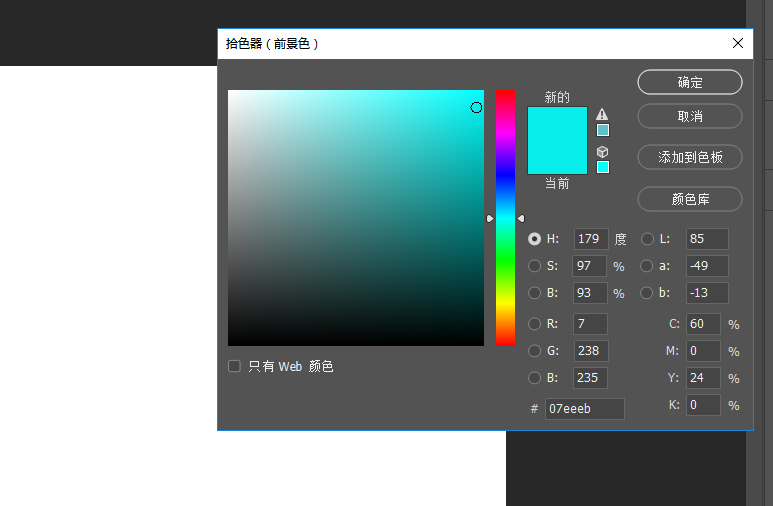
5、按住键盘Ctrl+delete键即可对画布填充背景色,或者选择油漆桶工具填充,这时候有名片的背景色已经设置好了。
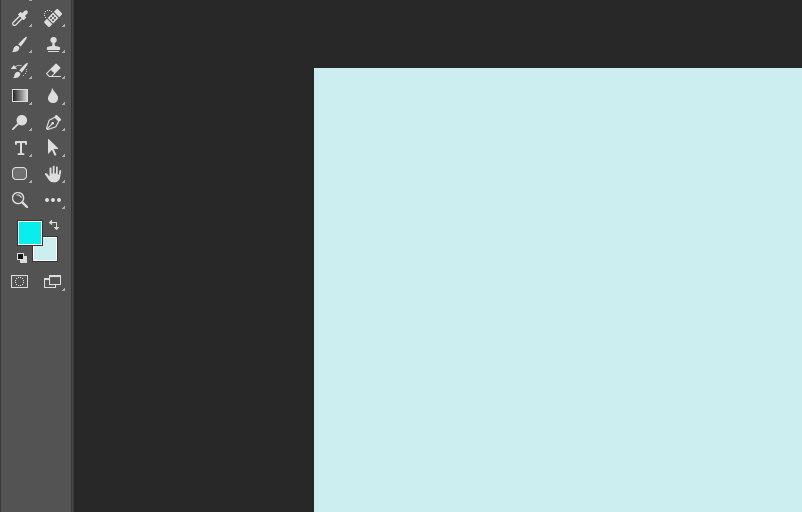
6、背景色选好以后,下一步就是放公司的logo了,打开事先准备好的公司logo。

7、将公司logo直接拖到名片画布中,调整大小和位置。
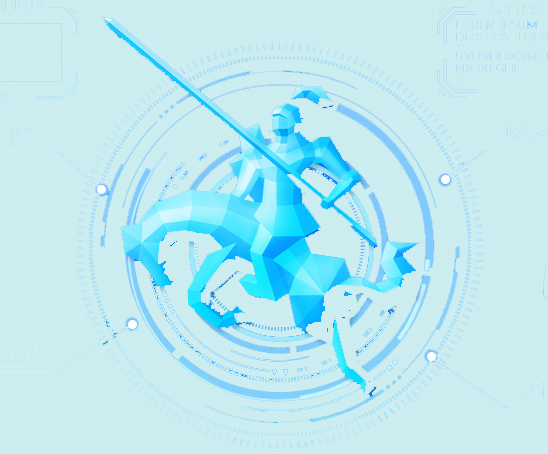
8、公司logo调整好以后,要在画布上输入自己的姓名、电话等个人基本信息,一张名片就基本上做好了。





